Файл с расширением FB2 является файлом FictionBook eBook. Формат был создан для обработки художественных произведений, но, конечно, его можно использовать для хранения электронных книг любого типа.
Файлы FB2 не содержат DRM и могут содержать сноски, изображения, форматированный текст, Unicode и таблицы, которые могут поддерживаться или не поддерживаться некоторыми считывателями FB2. Любые изображения, используемые в электронной книге, такие как PNG или JPG, преобразуются в Base64 (двоичный файл) и сохраняются в самом файле книги.
В отличие от других файлов электронных книг, таких как EPUB, формат FB2 – это всего лишь один XML-файл.
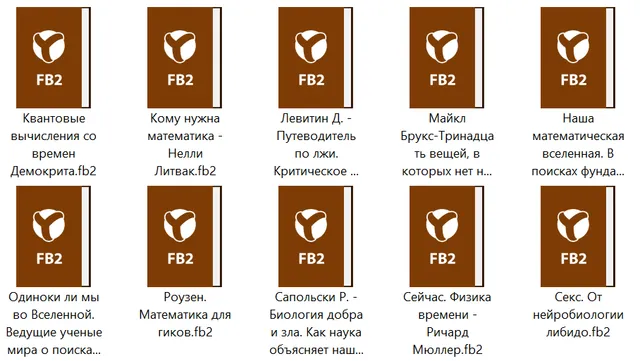
Некоторые файлы FB2 хранятся в ZIP-файле и поэтому называются *.FB2.ZIP.
Как открыть файл FB2
Существует много различных программ чтения файлов FB2, доступных практически на всех платформах. Однако, прежде чем попытаться открыть книгу на телефоне, компьютере и т.д., убедитесь, что это именно файл FB2.
Как открыть PDF, DjVu, FB2, ePub, Mobi, XPS. Как открыть электронную книгу
Если вы не можете открыть свой файл в программах, упомянутых ниже, перепроверьте, правильно ли вы читаете расширение файла. В действительности вы можете иметь дело с совершенно другим форматом файлов, который не имеет ничего общего с форматом электронных книг, например, FBC, FBX (Autodesk FBX Interchange), FBR, FB! (Неполная загрузка FlashGet) или FBW (резервное копирование HP Recovery Manager).
Открыть FB2 с компьютера
Вы можете читать файлы FB2 на компьютере с помощью различных программ, в том числе Calibre, Cool Reader, FBReader, STDU Viewer, Athenaeium, Haali Reader, Icecream Ebook Reader, OpenOffice Writer (с плагином Ooo FBTools) и, возможно, некоторых других.
Некоторые веб-браузеры поддерживают надстройки, которые также позволяют просматривать файлы FB2, например, FB2 Reader для Firefox.
Поскольку многие файлы FB2 содержатся в ZIP-архиве, большинство программ чтения файлов FB2 учитывают это, читая файл *.FB2.ZIP напрямую, без предварительного извлечения файла .FB2. Если нет, вам может потребоваться использовать бесплатный архиватор файлов, такой как 7-Zip, чтобы извлечь файл FB2 из ZIP-архива.
Если вы читаете много электронных книг на своем компьютере, возможно, у вас уже установлена хотя бы одна из этих программ. Если это так, и вы дважды щелкаете файл FB2, но он открывается в программе, которую вы не хотите использовать по умолчанию, вот как это можно изменить: как изменить ассоциации файлов в Windows. Это очень легко сделать.
Открыть FB2 с телефона или планшета
Вы можете читать книги FB2 на iPhone, iPad, устройствах Android и т.д. С помощью мобильного приложения. В магазинах приложений доступны всевозможные приложения для чтения электронных книг, но только некоторые из них работают с файлами FB2.
На iOS вы можете установить FB2Reader или KyBook для загрузки файлов FB2 непосредственно на ваш iPhone или iPad. Например, FB2Reader позволяет отправлять книги в приложение из браузера компьютера или импортировать их из таких мест, как Google Drive и Dropbox.
FBReader и Cool Reader (оба из которых также являются приложениями для Windows, как упоминалось выше) являются примерами бесплатных мобильных приложений, которые могут читать файлы FB2 на устройствах Android.
Открыть FB2 с устройства E-Reader
Большинство популярных электронных книг, таких как Amazon Kindle, в настоящее время изначально не поддерживают файлы FB2, но вы всегда можете конвертировать свою книгу FB2 в один из многих форматов, поддерживаемых вашим устройством для электронных книг. Посмотрите, Как преобразовать файл FB2 ниже.
PocketBook является примером ридера, который поддерживает формат FB2 электронных книг по умолчанию.
Как конвертировать файл FB2
Преобразование файла FB2 можно выполнить с помощью бесплатного конвертера файлов, такого как онлайн-конвертер Zamzar. Этот веб-сайт может конвертировать FB2 в PDF, EPUB, MOBI, LRF, AZW3, PDB, PML, PRC и другие подобные форматы электронных книг и документов.
Другой вариант для преобразования вашего файла FB2 – это использовать одно из упомянутых выше средств просмотра FB2, например, Calibre. В Calibre вы можете использовать кнопку Преобразовать книги , чтобы выбрать один из множества форматов электронных книг для конвертации файла FB2.
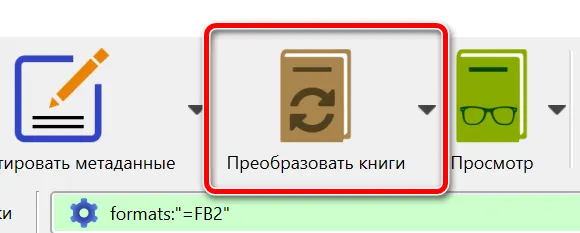
В других программах выберите такие параметры, как Преобразовать, Сохранить как или Экспорт, а затем выберите нужный формат из списка. Каждая программа делает это немного по-своему, но это не сложно найти, если немного покопаться.
Источник: windows-school.ru
Формат файлов fb2 — чем открыть и как создать

Если вы любите читать и ищите интересную вам литературу в интернете, то, безусловно, сталкивались с форматом fb2.
Довольно большое количество электронных книг, доступных в интернете, представлено в этом формате.
Формат fb2 (или FictionBook) изначально создавался именно как формат для представления электронных версий книг и со временем получил заслуженную популярность. Файлы формата fb2 позволяют сохранять форматирование текста и могут содержать изображения, например, обложку или иллюстрации.
Чем открыть fb2
Скачать нужную книгу несложно, но чем открыть файл fb2?

Если вы предпочитаете чтение на специальном портативном устройстве (электронном ридере, см. фото слева), то проблем, скорее всего, не возникнет. Многие современные электронные ридеры по умолчанию умеют работать с форматом fb2.
Но все же иногда возникает необходимость пересохранить электронную книгу в формат, понятный ридеру. Например, довольно популярная электронная читалка Kindle не поддерживает fb2, но замечательно работает с другими популярными форматами.
Файлы fb2 имеют четкую структуру и это позволяет их без труда конвертировать (сохранять) в другие популярные форматы, такие как txt, doc, rtf и т.д.
О том, как конвертировать fb2 в mobi (формат поддерживается читалкой Kindle), в простой текстовый файл txt или документ Word, я расскажу чуть позже.
Сейчас давайте разберемся с тем, чем открыть fb2 на Windows, то есть какая программа для чтения fb2 должна быть установлена на компьютере.
Программа для чтения fb2 на компьютере
Существует довольно много программ для чтения fb2 на компьютере. В свое время я записал видео о программе FBReader и, с моей точки зрения, это неплохая читалка.
Программа поддерживает не только fb2, но и другие популярные форматы электронных книг, такие как epub, mobi, html, и др.
Кроме этого, через программу можно получить доступ к бесплатным и платным каталогам электронных книг. То есть можно искать и скачивать книги прямо из программы.
Это абсолютно бесплатная программа, имеющая версии для разных операционных систем, в том числе и мобильных. Если на вашем телефоне нет приложения для чтения книг в формате fb2, то можете попробовать мобильную версию этой программы.
Как я уже упомянул, некоторое время назад я записал видео о FBReader. Интерфейс программы с тех пор не изменился, поэтому видео еще актуально (смотреть с 3:32)
Как создать fb2
Ну а если хочется не только читать электронные книги, но и создать fb2 книгу самостоятельно? Давайте поговорим о том, как создать fb2 файл или как сохранить свой текстовый документ в fb2.
Для создания электронной книги нужно воспользоваться любым текстовым редактором, например, всем хорошо известным Microsoft Word.
Создайте текстовый документ по всем правилам — с заголовками, форматированием, иллюстрациями и т.д. Затем сохраните его в обычном формате программы Ворд — формат doc или docx.
Ну а теперь нам просто нужно создать fb2 из doc или docx. Для этих целей нам понадобится программа, которая позволит конвертировать файл в fb2.
Конвертируем fb2
Итак, нам нужно создать книгу в формате fb2 из вордовского документа или у нас уже есть книга в fb2 и ее нужно перевести в какой-то другой формат, например, epub, mobi, txt или в формат Word.
Воспользуемся программой-конвертером. Подобных программ существует множество и одна из них — Calibre. Эта программа предназначена для конвертации электронных книг под конкретные устройства, но она поддерживает довольно много форматов и имеет весьма обширный функционал, поэтому подойдет и для простого перевода электронной книги из одного формата в другой.
Программа бесплатна и имеет версии для разных операционных систем. При желании можно скачать даже портативную версию, которая не требует установки.
При запуске программы нам будет предложено выбрать папку, в которую будут помещаться вновь созданные файлы.

Затем откроется мастер, который позволяет адаптировать сконвертированные электронные книги под определенное устройство. Если вы конвертируете книгу именно для электронной читалки или сматрфона, то можно этим воспользоваться, выбрав свое устройство в списке.

Если же вам просто нужно перевести файл из одного формата в другой, то выбираем «Generic».
При необходимости этот мастер вы всегда можете запустить через Параметры.

Ну и теперь добавляем в программу книги, которые хотим конвертировать в другой формат. Продемонстрирую на примере вордовского файла, который я только что создал.
Нажимаем на кнопку «Добавить книги» и находим нужный файл (или файлы) на диске компьютера.

Далее нажимаем на кнопку «Преобразовать книги» и выбираем тот формат, который нам нужен.

Меня интересует fb2, но обратите внимание, что здесь есть не только стандартные форматы электронных книг вроде epub, mobi или PDF.

Если у нас есть книга в формате fb2, то мы можем конвертировать fb2 в Ворд, то есть в формат docx программы Microsoft Word.
Нажимаем ОК и процесс конвертации начинается.
После того, как конвертация будет закончена, мы можем зайти в папку (которую указали в мастере при запуске программы) и обнаружим тут подпапку, в которой будут находиться оригинальный файл и только что сконвертированный файл в формате fb2.

Как конвертировать PDF или DjVu в fb2
Ну и не могу не затронуть вопрос, который довольно часто возникает при рассмотрении формата fb2 — как конвертировать PDF в fb2?
Тут нужно понимать, что PDF — формат универсальный. В него можно сохранить и текст из Word, и картинки с помощью виртуального принтера, и любой другой документ.
Соответственно, отсканированное изображение, которое для вас будет выглядеть как текст, на самом деле будет именно картинкой. Сохранить картинку как текст невозможно, точнее сказать — можно, но не простым конвертированием.
Есть специальные программы, позволяющие распознать текст с отсканированных страниц. Одна из, пожалуй, наиболее известных программ — это Abbyy FineReader.
По этой причине, если вам нужен именно текстовый документ в формате fb2, то придется проделать ряд действий:
- Распознать текст из PDF с помощью программы FineReader или аналогов
- Сохранить текст в Word и доформатировать его (обычно в этом есть необходимость)
- Конвертировать docx в fb2, то есть перевести вордовский файл в нужный формат, например, с помощью программы Calibre.
Это довольно трудоемкое занятие, поэтому, перед тем, как все это затевать, стоит подумать — а есть ли в этом смысл? Может проще работать с PDF?
Правда, если PDF файл был создан из текстового документа, например, был сохранен как PDF в Word, то, скорее всего, можно выделить все содержимое документа, скопировать и вставить в новый вордовский документ. Кроме этого, опять же, есть специальные конверторы PDF в Word, которые могут облегчить эту задачу.
Ну а когда у нас есть вордовский файл, то мы его можем конвертировать в fb2.
Но хочу еще раз подчеркнуть, что успешно перевести PDF в fb2 получится лишь в одном случае — PDF создавался из текстового документа. Если PDF — это отсканированные страницы (программное обеспечение сканеров позволяет сохранять результат сразу в PDF), то вряд ли получится так легко решить эту задачу.
Все тоже самое касается и формата DjVu, который изначально предназначен для хранения отсканировнных документов. Просто так конвертировать DjVu в fb2 не выйдет и придется воспользоваться описанным выше алгоритмом — распознать, сохранить в docx, конвертировать в fb2.
Интересные заметки и видеоуроки по этой теме:
- Что такое DjVu и как с ним работать
- Чем открыть файлы PDF?
- Программа для чтения файлов DjVu и PDF
Источник: pcsecrets.ru
Приложения для компьютера
Здесь мы собрали несколько ссылок на программы для перекодирования книг из одного текстового формата в другой, для создания и изменения книг, для составления домашней библиотеки и для чтения книг различных форматов на компьютере.
Программы для чтения с экрана

-
ICE Book Reader Поддерживаемые текстовые форматы: FB2, EPUB, PRC, RTF, TXT, HTML, LIT, CHM
Официальный сайт программы.
С мая 2015 года стал доступен порт Android-версии программы для Windows. Пока это единственная программа для Windows XP и Windows 7, позволяющая скачивать книги из OPDS-библиотек (online-каталогов) .

На официальном сайте программы можно скачать версию программы для Windows 7. Версию, собранную любителями Cool Reader для Windows XP можно скачать здесь .
Все эти программы свободно распространяются, имеют удобный интерфейс. Благодаря возможности подбора цвета текста и фона, размера шрифта можно создать наиболее благоприятный для глаз режим чтения. Большинство программ показывает на экране сразу две страницы книги с фоновым изображением, имитирующим открытую книгу.
Конвертеры текстовых форматов
Если ридер, который Вы приобрели не поддерживает чтение файлов формата FB2, появляется необходимость преобразования этого формата в другой, понятный вашему устройству. Для Sony Reader, например необходима программа-конвертер из FB2 в EPUB, а для Amazon Kindle — из FB2MOBI.
-
Fb2ePub Конвертирует из FB2 в EPUB
Официальный сайт программы.
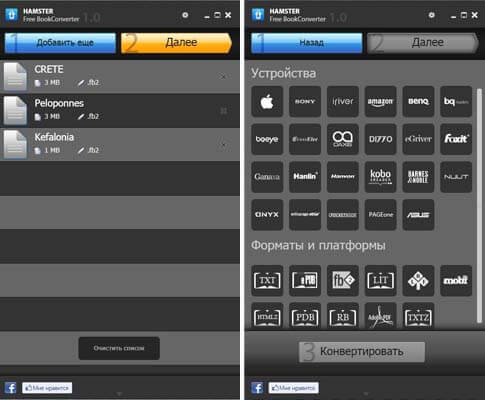
Универсальный конвертер книжных форматов Hamster free ebook converter полностью бесплатен. Это мощная программа для взаимного преобразования друг в друга форматов FB2, EPUB, MOBI, TXT, LIT, RLF и некоторых других.
Интерфейс программы очень прост, лаконичен и вместе с тем красив. На первом шаге работы с программой необходимо выбрать один или несколько файлов для конвертации, на следующем шаге необходимо выбрать фирму-производителя электронной книги и по ней список допустимых форматов, либо сразу выбрать формат для преобразования. Далее показывается процесс конвертации файлов, после окончания можно либо открыть папку с готовыми файлами, либо вернуться к списку и добавить новые файлы книг.
Если с официального сайта программа не скачивается, то ее можно получить на сайте http://soft-file.ru/
К сожалению, конвертировать графические файлы (DJVu и большую часть документов PDF) в FB2 с помощью одной программы невозможно. Если вы все-таки поставили себе такую задачу, придется сначала распознать текст (с помощью программ OSR), вручную поправить ошибки и только после этого создать FB2 -файл в редакторе.
Конвертировать текстовые форматы EPUB — FB2 — MOBI (PRC) друг в друга можно и программой — библиотекарем Calibre, описанной ниже.
Редакторы книг
Fiction Book Editor — пожалуй, наиболее мощная программа для создания и редактирования файлов FB2. В программе предусмотрен текстовый режим для непосредственного редактирования книги, вставки заголовков, изображений, режим просмотра кода и режим редактирования информационного заголовка файла.
Официальный сайт программы.
Sigl — визуальный редактор книг формата EPUB. Позволяет сверстать EPUB-книгу, пользуясь только мышкой (выделяя, копируя, перетаскивая фрагменты текста) и не вдаваясь в подробности кода XML. Интерфейс программы только англоязычный.
Официальный сайт программы.
Библиотекари (менеджеры библиотеки)
Calibre — довольно мощная программа для создания домашней библиотеки. Позволяет разложить книги по полкам, авторам, показывать одним пунктом дубликаты произведения разных форматов , имеет встроенные конвертер форматов и программу просмотра файлов книг.
Официальный сайт программы.
MyHomeLib — программа для управления коллекциями электронных книг в любых форматах. Позволяет сортировать книги по автору или серии, читать книги прямо из программы, работать с архивами библиотеки «Либрусек», конвертировать книги из формата в формат, осуществлять поиск книг в коллекции по нескольким параметрам. Программа абсолютно бесплатна.
Официальный сайт программы.
MyRuLib — свободная (бесплатная и открытая) программа для организации домашней библиотеки электронных книг fb2, epub и других форматов. Программу можно использовать для работы с сетевыми библиотеками, либо каталогизации собственной коллекции файлов.
Официальный сайт программы.

All My Books — более мощная программа, представляющая собой универсальный каталогизатор книг, поддерживающий не только электронные, но и обычные печатные книги и даже аудиокниги. Она имеет возможность загружать недостающую информацию о книгах (картинки, обложки, описание) из нескольких русскоязычных источников — Озон, Лабиринт, Литрес.
Официальный сайт программы.
Еще один библиотекарь-конвертер с возможностью организовать домашний OPDS-сервер — freeLib. Обсуждение программы и ссылка на скачивания есть на форуме The-ebook.org
Поисковая система Book Library — программа для скачивания и хранения книг в домашней библиотеке.
Документация и загрузка.
TinyOPDS — OPDS сервер. Термин «OPDS-каталоги» обсуждается в разделе «Библиотеки» . Это программа для создания домашнего OPDS-каталога. Она сканирует файлы книг в определенной папке диска и раскладывает их по жанрам / авторам / новинкам. Очень удобно скачивать книги на мобильные устройства и электронные ридеры с поддержкой wi-fi, запустив программу TinyOPDS на стационарном компьютере, подключенному к wi-fi роутеру.
Описание и загрузка.
Программа — корректор текста.
Если вы копируете текст с интернет-страницы в блокнот с целью его дальнейшего просмотра на электронной книге, то в нем часто присутствуют лишние разрывы строк, пробелы и символы переноса.
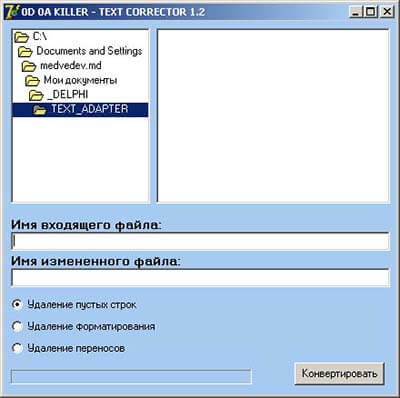
Программа для чтения ридера при обилии в тексте такого «мусора» частенько начинает принимать отдельные слова в пределах предложения за заголовки глав, размещаяя их в центре страницы. Бывает даже на каждой странице расположены всего по два — четыре слова жирным шрифтом.Убрать такой «мусор» из текста позволяет простенькая программа-корректор.
Источник: e-ink-reader.ru